Daptar eusi
Tutorial nembongkeun sababaraha cara pikeun meunangkeun umur ti ulang taun di Excel. Anjeun bakal diajar sakeupeul rumus pikeun ngitung umur sajumlah taun lengkep, kéngingkeun umur pasti dina taun, bulan sareng dinten dina tanggal ayeuna atanapi tanggal tinangtu.
Teu aya fungsi khusus pikeun ngitung umur di Excel, tapi aya sababaraha cara pikeun ngarobah tanggal lahir ka umur. Tutorial ieu bakal ngajelaskeun kaunggulan sareng kalemahan unggal jalan, nunjukkeun kumaha cara ngadamel rumus itungan umur anu sampurna dina Excel sareng ngarobih pikeun ngarengsekeun sababaraha tugas khusus.
Kumaha ngitung umur ti tanggal lahir di Excel
Dina kahirupan sapopoe, patarosan " Sabaraha umur anjeun? " biasana nunjukkeun jawaban anu nunjukkeun sabaraha taun anjeun hirup. Dina Microsoft Excel, anjeun tiasa ngadamel rumus pikeun ngitung umur pasti dina bulan, dinten, jam bahkan menit. Tapi hayu urang jadi tradisional, sarta diajar kumaha carana ngitung umur tina DOB dina taun munggaran.
Rumus Excel dasar pikeun umur dina taun
Kumaha anjeun biasana nangtukeun umur batur? Cukup ku ngirangan tanggal lahir tina tanggal ayeuna. Rumus umur konvensional ieu ogé tiasa dianggo dina Excel.
Anggap tanggal lahir aya dina sél B2, rumus ngitung umur dina taun sapertos kieu:
=(TODAY()-B2)/365
bagian mimiti rumus (TODAY () -B2) mulih bédana antara tanggal ayeuna jeung tanggal kalahiran nyaéta poé, lajeng anjeun ngabagi étarujukan sél atawa tanggal dina format mm/dd/yyyy.
Rengse!

Rumusna diselapkeun dina sél nu dipilih sakedapan, jeung anjeun ganda-klik eusian cecekelan pikeun nyalin eta handap kolom.

Sakumaha anjeun terang, rumus anu diciptakeun ku kalkulator umur Excel urang langkung kompleks tibatan anu urang bahas sajauh ieu, tapi éta nyayogikeun unit waktos tunggal sareng jamak sapertos "dinten" sareng "dinten".
Upami anjeun hoyong ngaleungitkeun nol unit sapertos "0 dinten", pilih kotak centang Ulah tingalikeun nol unit :

Upami anjeun panasaran pikeun nguji kalkulator umur ieu sareng mendakan 60 tambihan anu langkung hemat waktos pikeun Excel, anjeun wilujeng sumping pikeun ngaunduh versi uji coba Ultimate Suite kami di ahir. tulisan ieu.
Kumaha nyorot umur-umuran (sahandapeun atanapi langkung a umur spésifik)
Dina sababaraha kaayaan, Anjeun bisa jadi kudu teu ukur ngitung umur di Excel, tapi ogé nyorot sél nu ngandung umur nu di handapeun atawa leuwih umur nu tangtu.
Lamun rumus itungan umur Anjeun mulihkeun jumlah taun lengkep, teras anjeun tiasa ngadamel aturan pormat kondisional biasa dumasar kana rumus saderhana sapertos kieu:
- Pikeun nyorot umur anu sami sareng atanapi langkung ageung tibatan18: =$C2>=18
- Pikeun nyorot umur sahandapeun 18: =$C2<18
Dimana C2 mangrupa sél paling luhur dina kolom Age (teu kaasup lulugu kolom).

Tapi kumaha lamun rumus anjeun mintonkeun umur dina taun jeung bulan, atawa dina taun, bulan jeung poé? Dina hal ieu, anjeun kudu nyieun aturan dumasar kana rumus DATEDIF nu ngitung umur ti tanggal lahir dina taun.
Misalna tanggal lahirna aya dina kolom B dimimitian ku baris 2, rumusna kieu:
- Pikeun nyorot umur handapeun 18 (konéng):
=DATEDIF($B2, TODAY(),"Y")<18 - Pikeun nyorot umur antara 18 jeung 65 (héjo):
=AND(DATEDIF($B2, TODAY(),"Y")>=18, DATEDIF($B2, TODAY(),"Y")<=65) - Pikeun nyorot umur leuwih 65 (biru):
=DATEDIF($B2, TODAY(),"Y")>65
Pikeun nyieun aturan dumasar kana rumus di luhur, pilih sél atawa sakabéh baris nu rék disorot. , buka grup Home > Gaya , teras klik Format Kondisi > Aturan Anyar... > Pamakean rumus pikeun nangtukeun sél mana nu rék diformat .
Léngkah-léngkahna tiasa dipendakan di dieu: Kumaha carana ngadamel aturan pormat kondisional dumasar kana rumus.
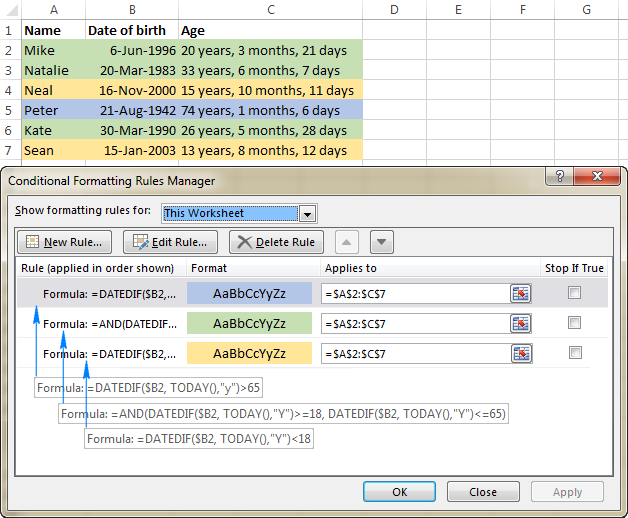
Ieu kumaha anjeun ngitung umur di Excel. Abdi ngarepkeun rumus éta gampang pikeun anjeun diajar sareng anjeun bakal nyobian aranjeunna dina lembar kerja anjeun. Hatur nuhun pikeun maca sareng mudah-mudahan tiasa ningali anjeun dina blog kami minggu payun!
Sadia undeuran
Conto Itungan Umur Excel (.xlsx file)
Ultimate Suite 14 dinten sapinuhna -versi fungsional (file .exe)
angka ku 365 pikeun meunangkeun angka taun.Rumusna atra tur gampang diinget, tapi aya masalah leutik. Dina kalolobaan kasus, éta ngabalikeun angka desimal sakumaha anu dipidangkeun dina screenshot di handap ieu.
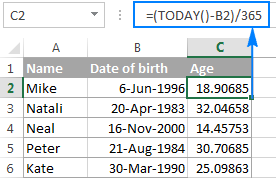
Pikeun mintonkeun jumlah taun lengkep, paké pungsi INT pikeun buleud desimal ka handap. integer pangcaketna:
=INT((TODAY()-B2)/365)

Kalemahan: Ngagunakeun rumus umur ieu dina Excel ngahasilkeun hasil anu cukup akurat, tapi henteu sampurna. Ngabagi ku jumlah rata-rata dinten dina sataun tiasa dianggo saé, tapi kadang-kadang umurna salah. Contona, upami aya anu lahir tanggal 29 Pébruari sareng dinten ieu 28 Pébruari, rumusna bakal ngajantenkeun hiji dinten langkung ageung.
Alternatipna, anjeun tiasa ngabagi 365,25 tibatan 365 sabab unggal taun kaopat aya 366. poé. Nanging, pendekatan ieu ogé henteu sampurna. Contona, upami anjeun ngitung umur murangkalih anu henteu acan hirup dina taun kabisat, ngabagi 365,25 ngahasilkeun hasil anu salah.
Sacara umum, ngirangan tanggal lahir tina tanggal ayeuna tiasa dianggo dina hirup normal, tapi teu pendekatan idéal dina Excel. Salajengna dina tutorial ieu, anjeun bakal diajar sababaraha fungsi husus anu ngitung umur tanpa kasalahan paduli taun.
Itung umur ti tanggal lahir nganggo fungsi YEARFRAC
Cara anu langkung dipercaya pikeun ngarobih DOB ka umur di Excel ngagunakeun fungsi YEARFRAC étamulihkeun fraksi taun, nyaéta jumlah poé sakabeh antara dua tanggal.
Sintaksis fungsi YEARFRAC nyaéta kieu:
YEARFRAC(start_date, end_date, [dasar])The dua dalil kahiji atra tur boro merlukeun katerangan tambahan. Dasar mangrupa argumen opsional anu nangtukeun dasar cacah poé pikeun dipaké.
Pikeun nyieun rumus umur anu sampurna, asupkeun nilai-nilai ieu ka fungsi YEARFRAC:
- Start_date - tanggal lahir.
- End_date - TODAY() fungsina pikeun mulangkeun tanggal ayeuna.
- Dasar - make basis 1 nu ngabejaan Excel mun ngabagi jumlah sabenerna poé per bulan ku jumlah sabenerna poé per taun.
Ngemutan di luhur, rumus Excel keur ngitung umur ti tanggal lahir nyaéta kieu:
YEARFRAC( tanggal lahir, TODAY(), 1)Anggap tanggal lahirna aya dina sél B2, rumusna bentukna kieu:
=YEARFRAC(B2, TODAY(), 1)

Siga dina conto samemehna, hasil fungsi YEARFRAC oge mangrupa angka desimal. Pikeun ngalereskeun ieu, paké fungsi ROUNDDOWN kalayan 0 dina argumen anu terakhir sabab anjeun henteu hoyong tempat desimal.
Janten, ieu rumus YEARFRAC anu ditingkatkeun pikeun ngitung umur dina Excel:
=ROUNDDOWN(YEARFRAC(B2, TODAY(), 1), 0)

Itung umur dina Excel nganggo DATEDIF
Salah sahiji cara deui pikeun ngarobah tanggal lahir ka umur di Excel nyaéta nganggo fungsi DATEDIF:
DATEDIF(start_date, end_date, unit)Pungsi ieu bisa mulangkeun bédana antara dua tanggal dina rupa-rupa unit waktu saperti taun, bulan jeung poé, gumantung kana nilai nu disadiakeun dina unit argumen:
- Y - mulangkeun jumlah taun lengkep antara tanggal mimiti jeung ahir.
- M - mulangkeun jumlah bulan lengkep antara kaping.
- D - mulangkeun jumlah poé antara dua tanggal.
- YM - mulang bulan , teu malire poé jeung taun.
- MD - mulangkeun bédana dina poé , teu maliré bulan jeung taun.
- YD - mulangkeun bédana dina poé , teu maliré taun.
Kusabab urang boga tujuan ngitung umur dina taun , urang ngagunakeun unit "y":
DATEDIF( tanggal lahir, TODAY(), "y")Dina conto ieu, DOB aya dina sél B2, jeung anjeun ngarujuk sél ieu dina rumus umur anjeun:
=DATEDIF(B2, TODAY(), "y")

Teu diperlukeun fungsi rounding tambahan dina hal ieu sabab rumus DATEDIF kalawan t Unit "y" ngitung jumlah taun pinuh:

Kumaha carana meunangkeun umur ti ulang taun dina taun, bulan jeung poé
Sakumaha anjeun geus katempo , ngitung umur salaku jumlah taun pinuh yén jalma geus hirup téh gampang, tapi teu salawasna cukup. Upami anjeun hoyong terang umur pastina, nyaéta sabaraha taun, bulan sareng dinten antara tanggal lahir sareng tanggal ayeuna, tulis 3fungsi DATEDIF béda:
- Pikeun meunangkeun jumlah taun:
=DATEDIF(B2, TODAY(), "Y") - Pikeun meunangkeun jumlah bulan:
=DATEDIF(B2, TODAY(), "YM") - Pikeun meunangkeun jumlah poé:
=DATEDIF(B2,TODAY(),"MD")
Dimana B2 mangrupa tanggal lahirna.
Terus, sambungkeun fungsi-fungsi di luhur dina hiji rumus, saperti kieu:
=DATEDIF(B2,TODAY(),"Y") & DATEDIF(B2,TODAY(),"YM") & DATEDIF(B2,TODAY(),"MD")
Rumus di luhur ngabalikeun 3 angka (taun, bulan, sareng dinten) anu dihijikeun dina senar téks tunggal, sapertos anu dipidangkeun dina screenshot di handap:

Teu masuk akal, eh ? Sangkan hasilna leuwih bermakna, pisahkeun angka-angka ku koma jeung tangtukeun naon hartina unggal nilai:
DATE(B3,MONTH(DATEVALUE(C3&"1")),D3)
Hasilna katingalina leuwih alus ayeuna:

Rumusna tiasa dianggo saé, tapi anjeun tiasa ningkatkeun deui ku cara nyumputkeun nilai nol. Pikeun ieu, tambahkeun 3 pernyataan IF anu mariksa 0, hiji per unggal DATEDIF:
=IF(DATEDIF(B2, TODAY(),"y")=0,"",DATEDIF(B2, TODAY(),"y")&" years, ")& IF(DATEDIF(B2, TODAY(),"ym")=0,"",DATEDIF(B2, TODAY(),"ym")&" months, ")& IF(DATEDIF(B2, TODAY(),"md")=0,"",DATEDIF(B2, TODAY(),"md")&" days")
Potret layar di handap ieu nunjukkeun rumus umur Excel ahir dina aksi - éta ngabalikeun umur dina taun, bulan, jeung poé, ngan mintonkeun non-nol nilai:
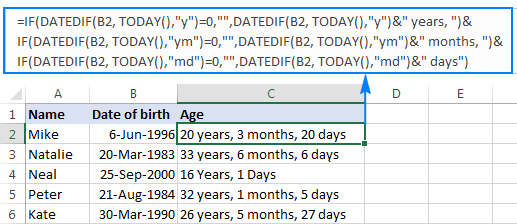
Tip. Upami anjeun milarian rumus Excel kanggo ngitung umur dina taun sareng bulan , cokot rumus di luhur teras cabut blok IF(DATEDIF()) anu terakhir anu ngitung dinten.
Rumus khusus pikeun ngitung umur dina Excel
Rumus itungan umur generik dibahas di luhur dianggo hébat dina kalolobaan kasus. Dina sababaraha kaayaan, kumaha oge, Anjeun bisa jadi kudu hal pisan husus. Tangtu, teu mungkin pikeun nutupan unggalsareng unggal skenario, tapi conto di handap ieu bakal masihan anjeun sababaraha ide ngeunaan kumaha anjeun tiasa ngarobih rumus umur gumantung kana tugas khusus anjeun.
Kumaha ngitung umur dina tanggal khusus dina Excel
Upami Anjeun hoyong terang umur batur dina tanggal nu tangtu, make rumus umur DATEDIF dibahas di luhur, tapi ngaganti fungsi TODAY () dina argumen 2nd jeung tanggal husus.
Anggap tanggal lahir aya dina B1, nu rumus di handap ieu bakal mulangkeun umur ti 1 Januari 2020:
=DATEDIF(B1, "1/1/2020","Y") & " Years, " & DATEDIF(B1, "1/1/2020","YM") & " Months, " & DATEDIF(B1, "1/1/2020", "MD") & " Days"
Pikeun rumus umur anjeun langkung fleksibel, anjeun tiasa ngalebetkeun tanggal dina sababaraha sél sareng ngarujuk sél éta dina rumus anjeun:
=DATEDIF(B1, B2,"Y") & " Years, "& DATEDIF(B1,B2,"YM") & " Months, "&DATEDIF(B1,B2, "MD") & " Days"
Dimana B1 nyaéta DOB, sarta B2 nyaéta tanggal nu rék ngitung umur.

Itung umur dina hiji tangtu. taun
Rumus ieu tiasa dianggo dina kaayaan nalika tanggal lengkep pikeun ngitung dina henteu ditetepkeun, sareng anjeun ngan ukur terang taunna.
Anggap anjeun damel sareng database médis, sareng anjeun Tujuanana nyaéta pikeun terang umur pasien dina waktosna indit pamariksaan médis lengkep panungtungan.
Anggap tanggal lahir aya dina kolom B dimimitian ku baris 3, sarta taun pamariksaan médis panungtungan aya dina kolom C, rumus itungan umur kieu:
=DATEDIF(B3,DATE(C3, 1, 1),"y")
Kusabab tanggal pasti tina pamariksaan médis henteu ditetepkeun, anjeun nganggo fungsi DATE sareng argumen tanggal sareng bulan sawenang-wenang, contona. TANGGAL(C3, 1, 1).
Nufungsi DATE extracts taun ti sél B3, ngajadikeun tanggal lengkep ngagunakeun bulan jeung poé angka nu disadiakeun (1-Jan dina conto ieu), sarta ngalirkeun tanggal eta ka DATEDIF. Hasilna, anjeun nampi umur pasien ti 1 Januari taun tinangtu:

Teangan tanggal nalika hiji jalma ngahontal umur N
Upamana sobat anjeun teh lahir tanggal 8 Maret 1978. Kumaha anjeun terang dina tanggal sabaraha anjeunna dongkap umurna 50 taun? Biasana, anjeun ngan saukur nambihan 50 taun ka tanggal lahir jalma éta. Dina Excel, anjeun ngalakukeun hal anu sami nganggo pungsi DATE:
=DATE(YEAR(B2) + 50, MONTH(B2), DAY(B2))
Dimana B2 nyaéta tanggal lahir.
Tinimbang hard-coding jumlah taun dina rumusna, anjeun tiasa ngarujuk kana sél anu tangtu dimana pangguna anjeun tiasa nginput sababaraha taun (F1 dina screenshot di handap):

Itung umur ti dinten, bulan sareng taun dina béda-béda. sél
Nalika tanggal lahir dibagi jadi 3 sél anu béda (misalna taun dina B3, bulan dina C3 sareng dinten dina D3), anjeun tiasa ngitung umur ku cara kieu:
- Kéngingkeun tanggal lahirna nganggo fungsi DATE sareng DATEVALUE:
DATE(B3,MONTH(DATEVALUE(C3&"1")),D3) - Lebetkeun rumus di luhur kana DATEDIF kanggo ngitung umur ti tanggal lahir dina taun, bulan, sareng dinten:
=DATEDIF(DATE(B3, MONTH(DATEVALUE(C3&"1")), D3), TODAY(), "y") & " Years, "& DATEDIF(DATE(B3, MONTH(DATEVALUE(C3&"1")), D3),TODAY(), "ym") & " Months, "& DATEDIF(DATE(B3, MONTH(DATEVALUE(C3&"1")), D3), TODAY(), "md") & " Days"
Pikeun conto leuwih lengkep ngeunaan ngitung jumlah poé saméméh/sanggeus tanggal, mangga tingali Cara ngitung poé ti saprak atawa nepi ka tanggal dina Excel.
Umur. kalkulator dina Excel
Mun anjeun hoyong gaduh sorangankalkulator umur di Excel, anjeun tiasa ngadamel hiji ku ngagunakeun sababaraha rumus DATEDIF béda dipedar di handap. Upami anjeun langkung resep henteu nyiptakeun deui roda, anjeun tiasa nganggo kalkulator umur anu diciptakeun ku para ahli Excel kami.
Kumaha cara ngadamel kalkulator umur dina Excel
Ayeuna anjeun terang kumaha cara ngadamel rumus umur dina Excel, anjeun tiasa ngawangun kalkulator umur khusus, contona kieu:
Catetan. Pikeun ningali buku kerja anu diselapkeun, punten ijinkeun cookies pamasaran.
Anu anjeun tingali di luhur mangrupikeun lambaran Excel Online anu disematkeun, janten mangga lebetkeun tanggal lahir anjeun dina sél anu cocog, sareng anjeun bakal nampi umur anjeun sakedap.
Kalkulator ngagunakeun rumus di handap ieu pikeun ngitung umur dumasar kana tanggal lahir dina sél A3 sareng tanggal ayeuna.
- Rumus dina B5 ngitung umur dina taun, bulan, sareng dinten:
=DATEDIF(B2,TODAY(),"Y") & " Years, " & DATEDIF(B2,TODAY(),"YM") & " Months, " & DATEDIF(B2,TODAY(),"MD") & " Days" - Rumus dina B6 ngitung umur dina bulan:
=DATEDIF($B$3,TODAY(),"m") - Rumus dina B7 ngitung umur dina dinten:
=DATEDIF($B$3,TODAY(),"d")
Upami anjeun gaduh pangalaman sareng kontrol Formulir Excel, Anjeun tiasa nambihan pilihan pikeun ngitung umur dina tanggal anu khusus, sapertos anu dipidangkeun dina layar ieu:

Pikeun ieu, tambahkeun sababaraha tombol pilihan ( tab pamekar > Selapkeun > Formulir kontrol > Tombol Pilihan ), sarta tumbu ka sababaraha sél. Terus, tulis rumus IF/DATEDIF pikeun meunangkeun umur boh dina tanggal ayeuna atawa dina tanggal nu ditangtukeun ku pamaké.
Rumusna dianggo sareng ieu di handap.logika:
- Upami kotak pilihan Kaping dinten ieu dipilih, nilai 1 nembongan dina sél numbu (I5 dina conto ieu), sareng rumus umur ngitung dumasar kana tanggal ayeuna. :
IF($I$5=1, DATEDIF($B$3,TODAY(),"Y") & " Years, " & DATEDIF($B$3,TODAY(), "YM") & " Months, " & DATEDIF($B$3, TODAY(), "MD") & " Days") - Lamun tombol pilihan Tanggal spésifik dipilih JEUNG tanggal diasupkeun dina sél B7, umur diitung dina tanggal nu ditangtukeun:
IF(ISNUMBER($B$7), DATEDIF($B$3, $B$7,"Y") & " Years, " & DATEDIF($B$3, $B$7,"YM") & " Months, " & DATEDIF($B$3, $B$7,"MD") & " Days", ""))
Ahirna , sarang fungsi di luhur kana silih, sarta anjeun bakal meunang rumus itungan umur lengkep (dina B9):
=IF($I$5=1, DATEDIF($B$3, TODAY(), "Y") & " Years, " & DATEDIF($B$3, TODAY(), "YM") & " Months, " & DATEDIF($B$3, TODAY(), "MD") & " Days", IF(ISNUMBER($B$7), DATEDIF($B$3, $B$7,"Y") & " Years, " & DATEDIF($B$3, $B$7,"YM") & " Months, " & DATEDIF($B$3, $B$7,"MD") & " Days", ""))
Rumus dina B10 jeung B11 jalan kalawan logika sarua. Tangtosna, aranjeunna langkung saderhana sabab kalebet ngan ukur hiji fungsi DATEDIF pikeun ngabalikeun umur salaku jumlah bulan atanapi dinten lengkep, masing-masing.
Pikeun diajar rinci, kuring ngajak anjeun ngaunduh Kalkulator Umur Excel ieu sareng nalungtik. rumus dina sél B9:B11.
Unduh Kalkulator Umur pikeun Excel
Kalkulator umur anu siap dianggo pikeun Excel
Pamaké Suite Ultimate kami henteu gaduh mun repot nyieun kalkulator umur sorangan di Excel - ngan ukur sababaraha klik:
- Pilih sél nu rék nyelapkeun rumus umur, buka Ablebits Tools tab > Tanggal & Waktos grup, teras klik Tanggal & amp; Tombol Time Wizard .

- Kaping & Time Wizard bakal ngamimitian, sareng anjeun langsung ka tab Umur .
- Dina tab Umur , aya 3 hal anu anjeun kedah tangtoskeun:
- Data kalahiran salaku a

